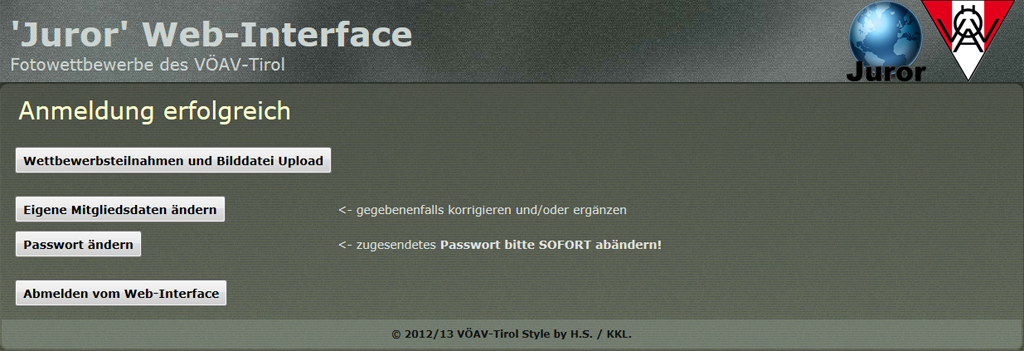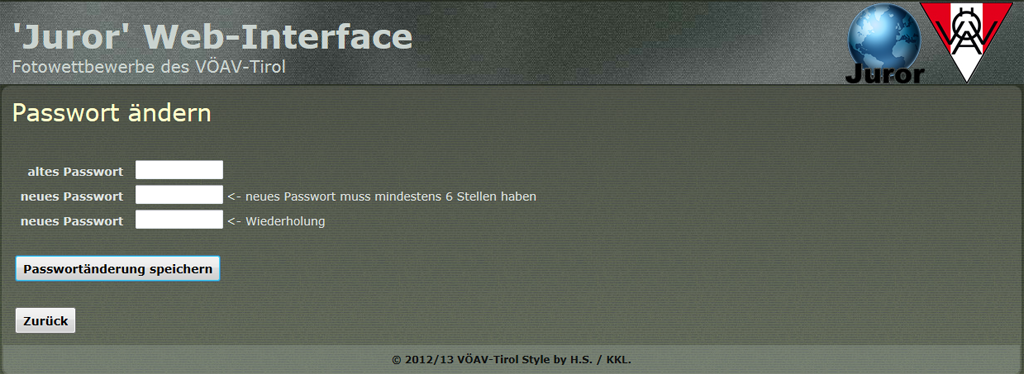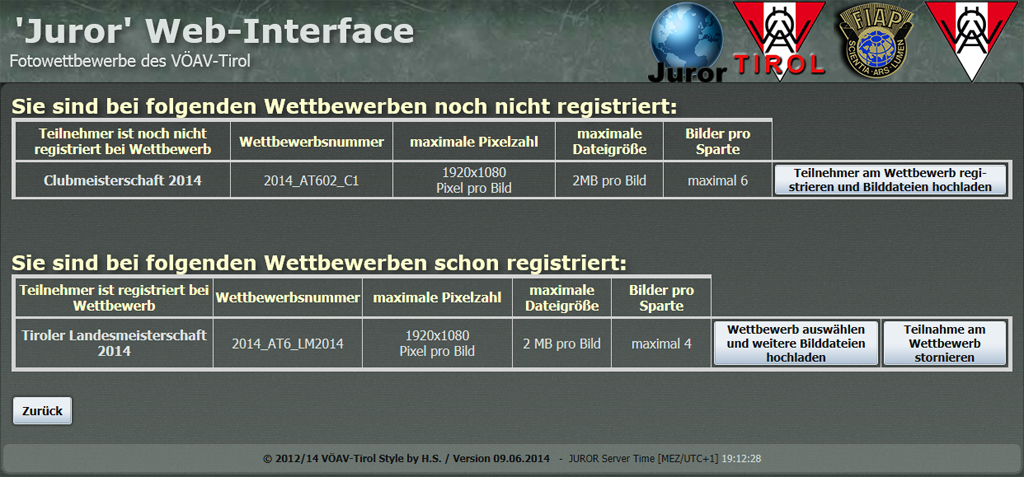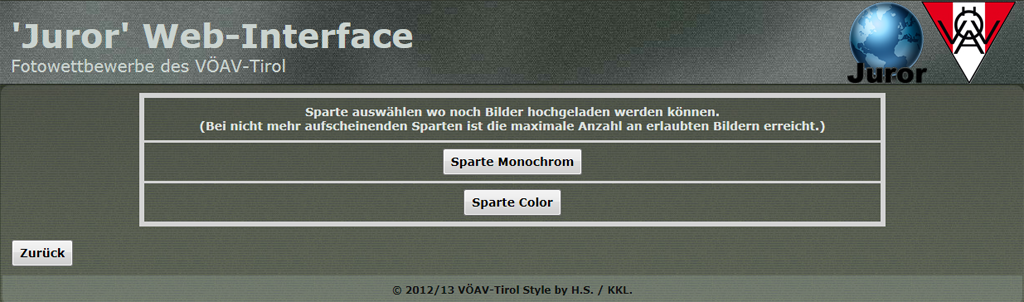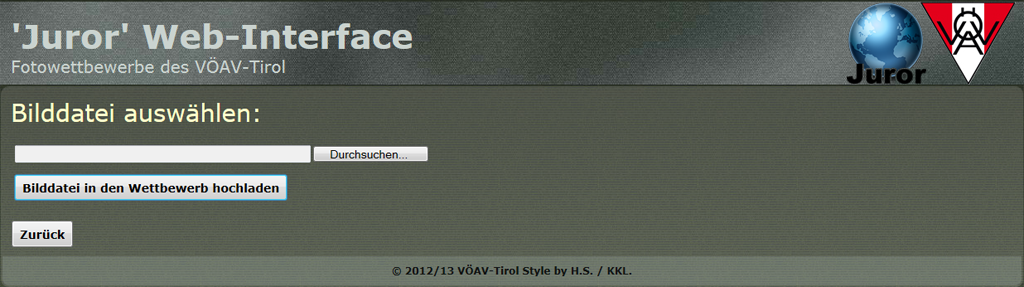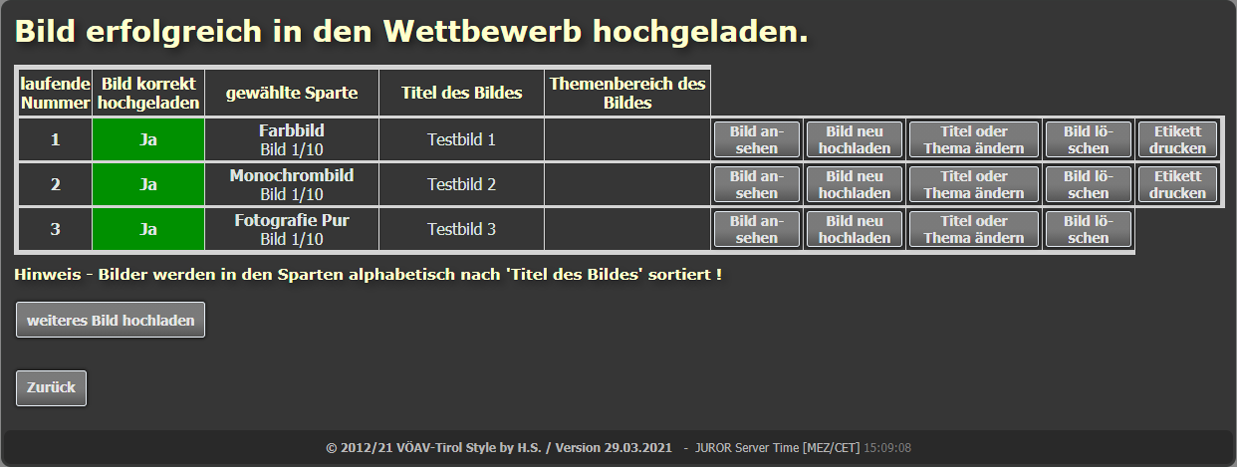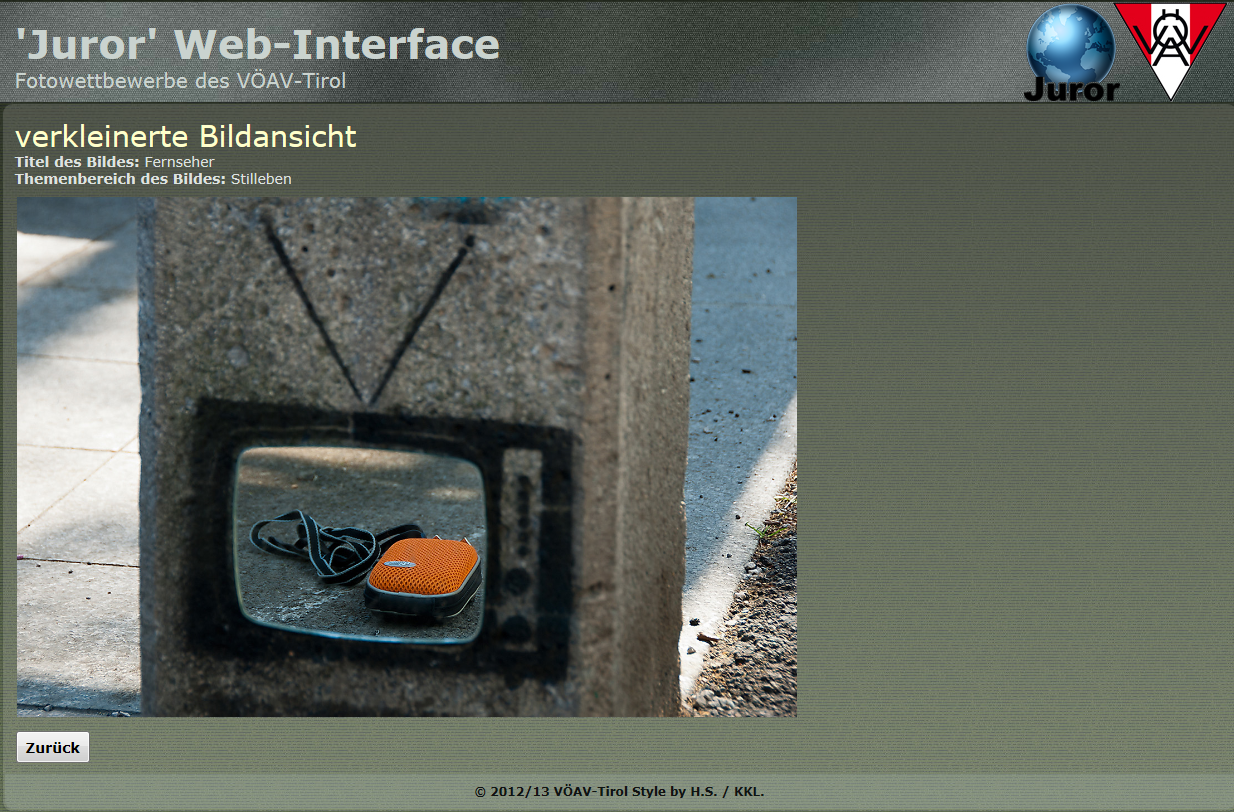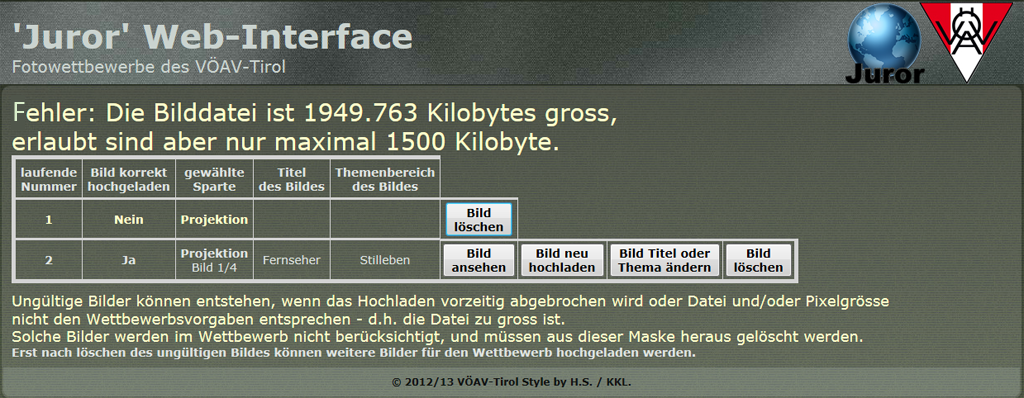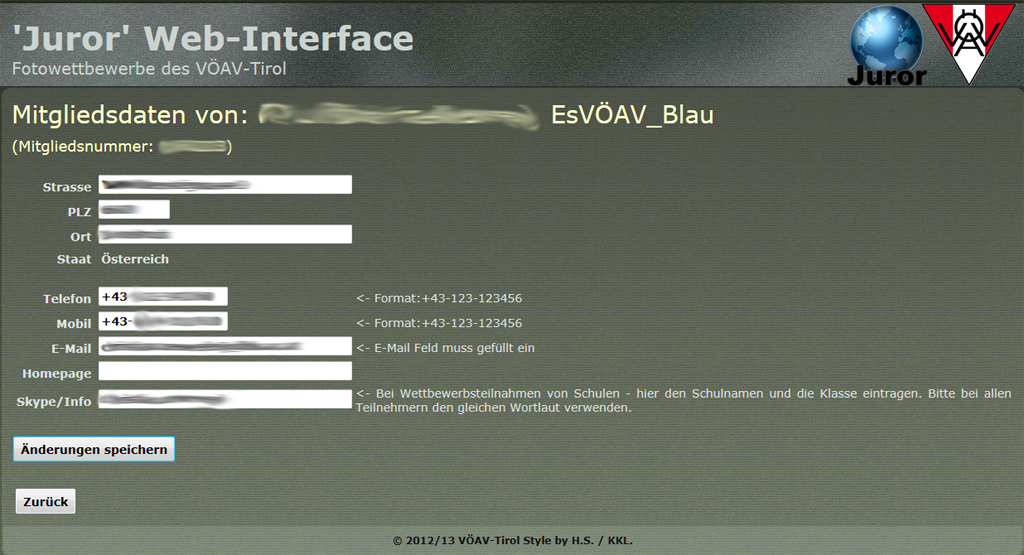Anmeldung:
Benutzername: ÖVF-Nummer (z.B. AT6010001)
Passwort: eigenes Passwort (bei Erstanmeldung ist das Passwort normalerweise das Geburtsdatum in der Schreibweise JJJJMMTT (z.B. 19720715)
Ausnahme! Falls im System kein Geburtsdatum vermerkt ist dann ist das Anfangspasswort gleich der Mitgliedsnummer.

Nach erfolgreicher Anmeldung stehen die Auswahlpunkte "Wettbewerbsteilnahme", "Mitgliedsdaten" und "Passwort ändern" zur Verfügung.
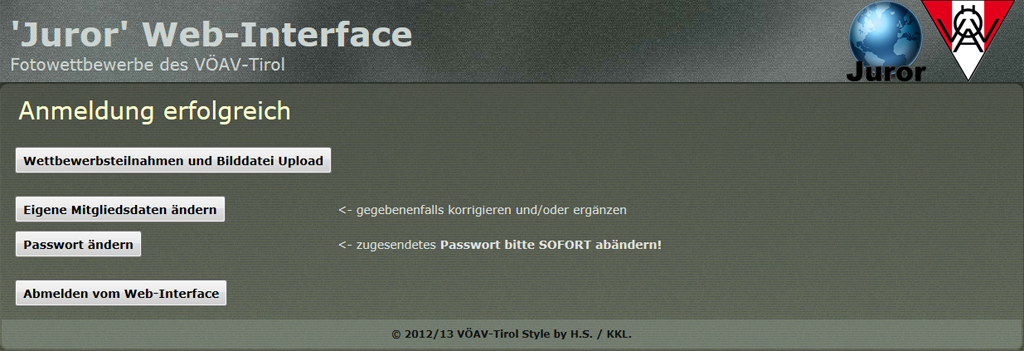
Nach der ersten Anmeldung bittte unbedingt ein neues Passwort unter "Passwort ändern" eingeben.
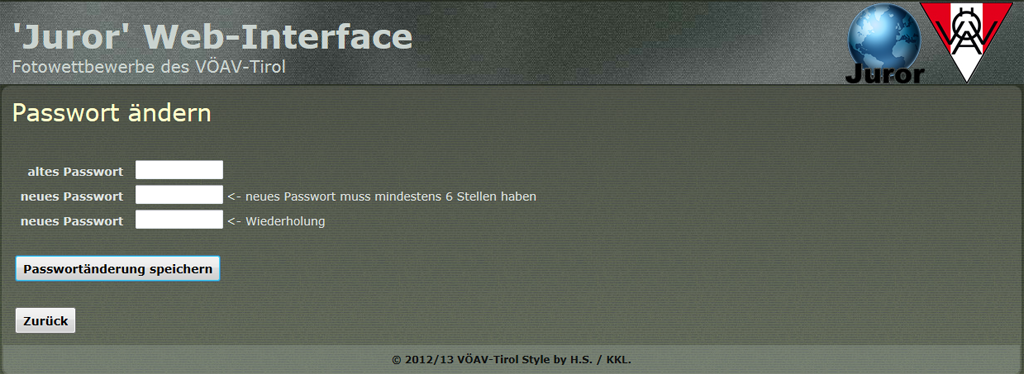
Tool zur Übermittlung von Benutzerdaten und Wettbewerbsbeiträgen.
Wettbewerbsteilnahme:
Für die Teilnahme an Wettbewerben wählen Sie "Teilnahme an Wettbewerb registrieren und Bilddateien hochladen "
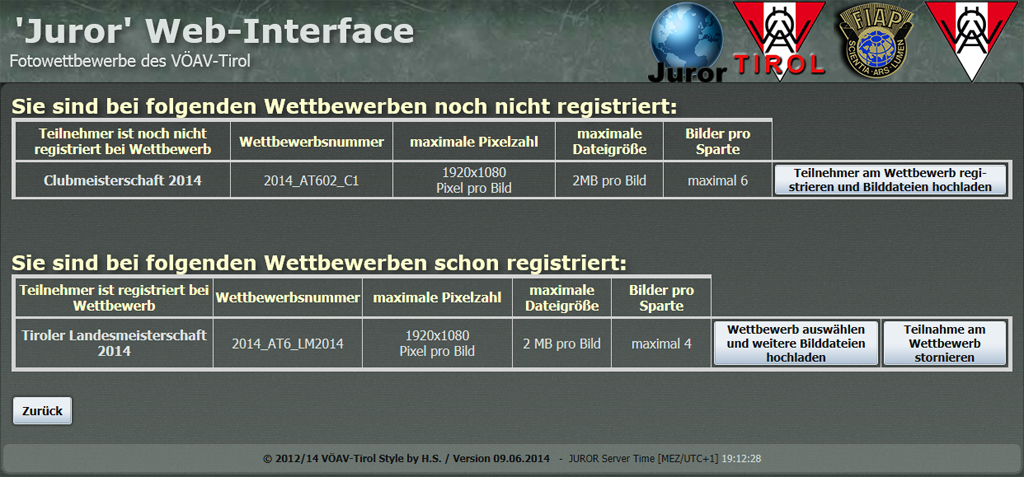
Bild hochladen:

Unter dem Punkt "Neues Bild hochladen" könne Sie nun ein Bild hochladen. Sie erhalten eine weitere Auswahlmöglichkeit in der Sie die gewünsche Sparte anklicken. (Kann je nach Wettbewerb anders aussehen
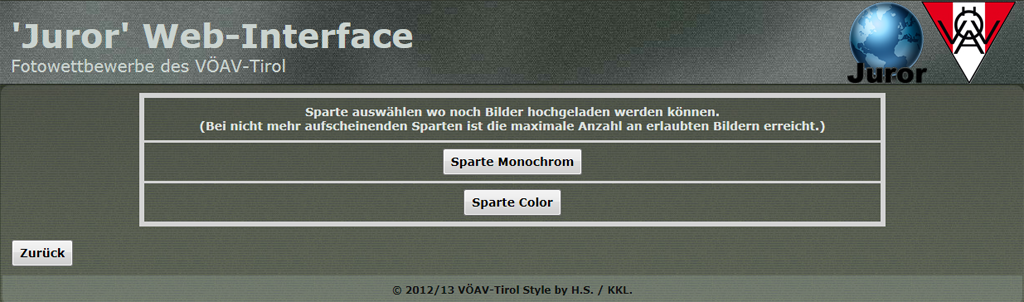
Im nachsten Schritt wählen Sie nun das gewünschte Bild mit "Durchsuchen" aus. Es öffnet sich ein normales Explorer-Fenster in dem Sie das gewünschte Laufwerk und die gewünschte Bilddatei auswählen können. Durch Bilddatei in den Wettberwerb hochladen wird das Bild eingetragen.
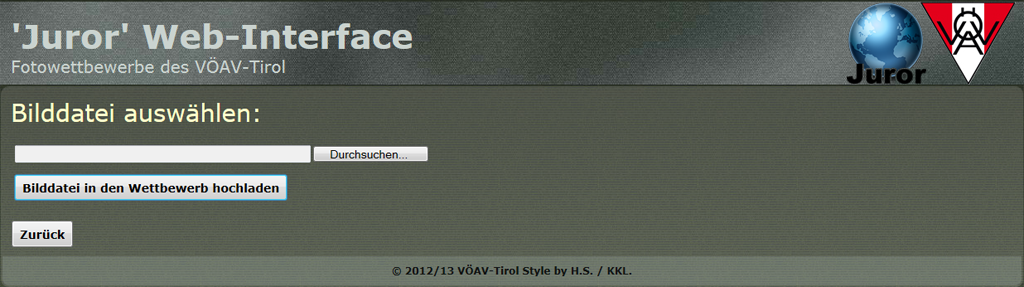
Nun geben Sie unter Titel und Themenbereich die Daten für das hochgeladene Bild ein. Anschließend Drücken Sie "Änderungen Speichern"

Das Bild wird nun Hochgeladen. Je nach Größe des Bildes und Geschwindigkeit der Datenverbindung kann das etwas dauern. Nach Abschuss des Uploads (=Hochladen des Bildes) wird in der ersten Spalte die laufende Nummer angegeben. Wenn unter "Bild korrekt hochgeladen" ein "Ja" steht, dann ist das Bild erfolgreich gespeichert worden und auch im Wettbewerb aufgenommen. Die drittte Spalte gibt die Information an, wieviele Bilder schon in der jeweiligen Sparte hochgeladen sind und wieviele Bllder maximal hochgeladen werden können.
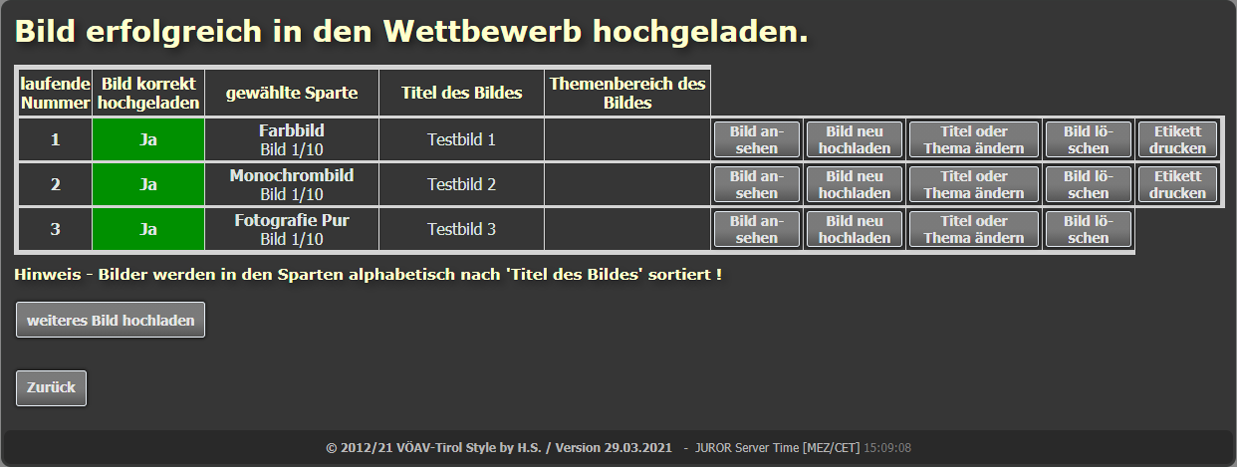
Weitere Möglichkeiten:
"Bild ansehen": hier können Sie das hochgeladene bild ansehen. Sie greifen dabei direkt auf das Bild am Server zu.
"Titel / Thema ändern": korrigieren der Bilddaten
"Bild löschen": Löschen des jeweiligen Bildes
"Etikett drucken: Drucken von Etiketten für Papierbilder (Bitte nur dieses Etikett benutzen!
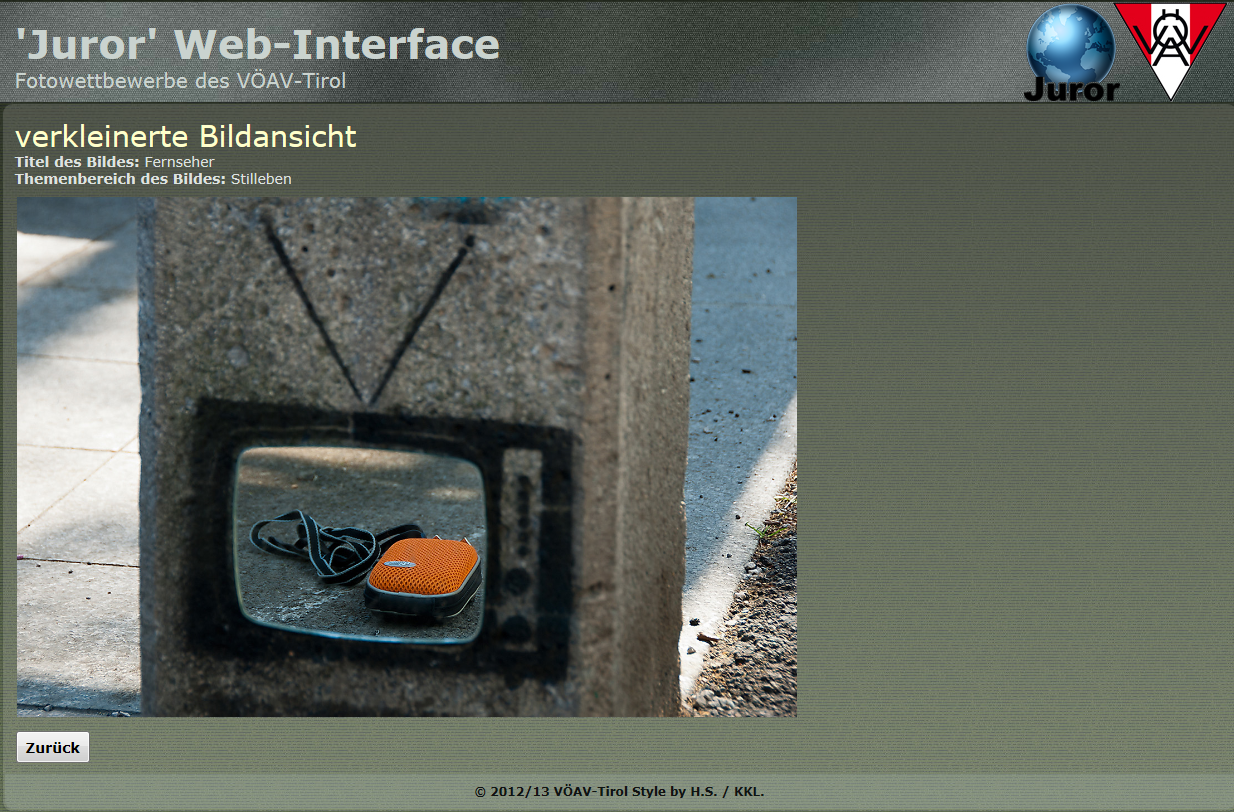
Wiederholen Sie diesen Vorgang bis alle Bilder hochgeladen sind. Sie können den Vorgang ohne Probleme Abbrechen und zu einem anderen Zeitpunkt fortsetzen. Solange die Bildannahme geöffnet ist können sie auch Bilder austauschen. Dazu wird einfach das zu löschende Bild gelöscht und eine neues Bild hochgeladen.
Fehlermeldungen:
Wenn für den Wettbewerb spezielle Vorgaben bezüglich der Bildgröße in Pixel bzw. der maximalen Dateigröße vorgegeben sind, dann kann es sein, dass Sie beim Upload eine Fehlermeldung bekommen (Infos zu den Einschränkungen bei der Bildgröße finden Sie in der jeweiligen Ausschreibung).
Bitte korrigieren Sie dann die Bilddaten entsprechend der Vorgaben und laden Sie das Bild dann neu hoch. Das fehlerhafte Bild muß zuvor ge löscht werden. Ein fehlerhaft eingereichtes Bild wird nicht in den Wettbewerb übernommen und auch nicht bewertet! (Beispiel für eine Fehlermeldung: Die Bilddatei ist 6487.571 Kilobytes gross, erlaubt sind aber nur maximal 1400 Kilobyte)!
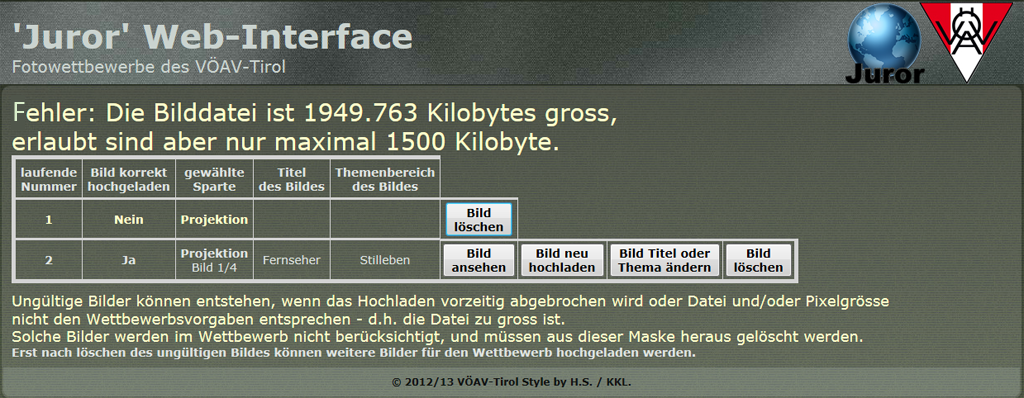
Der Hinweis "Nein" unter "Bild korrekt hochgeladen" zeigt an, dass das Bild nicht im Wettbewerb aufgenommen wurde! Das Bild kann auch nicht angezeigt werden!
Wichtig! erst wenn Sie das ungültige Bild gelöscht haben, können sie weitere Bilder hochladen!
nach oben
Mitgliederdaten ändern:
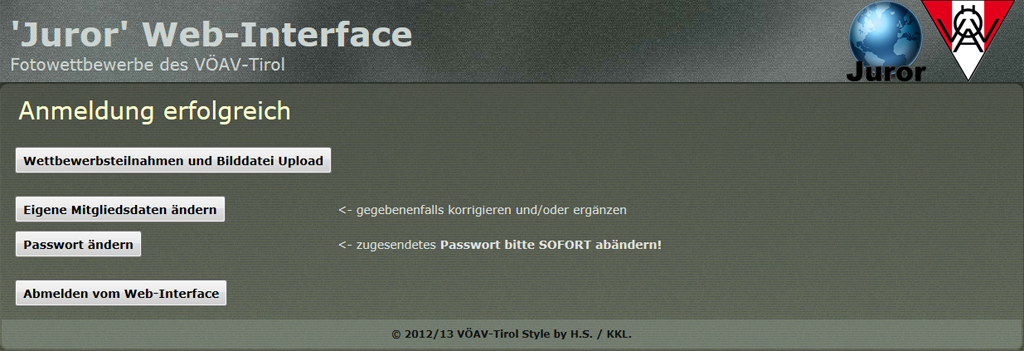
Auswahl von "Eigene Mitgliedsdaten" und editieren der Daten wenn nötig. Am Ende "Speichern"
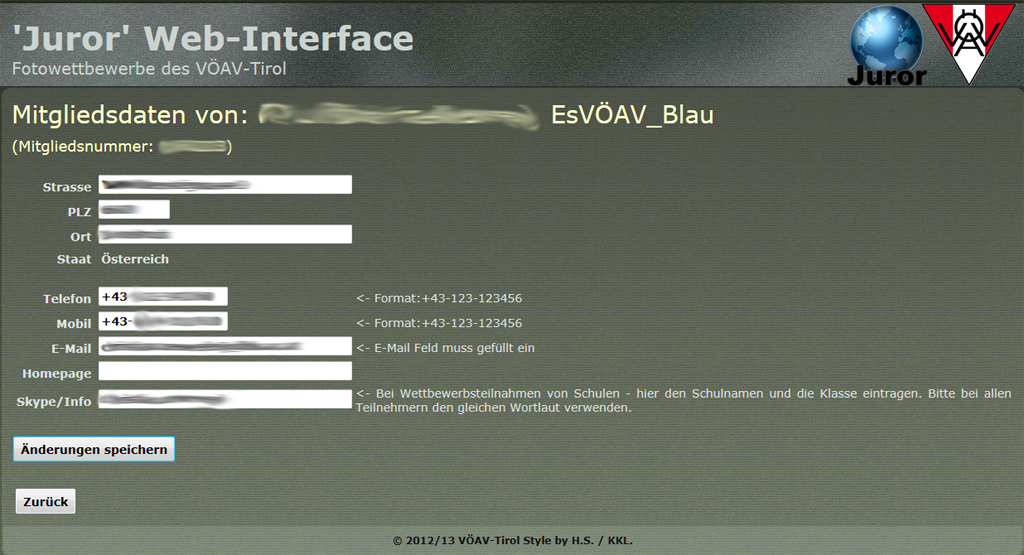
|